|
|
Windows 10のアプリで自分の位置情報を使用する場合の設定方法 | ||
Windows 10のアプリで自分の位置情報を使用する場合の設定方法 |
Q&A番号:021290 更新日:2024/12/18
|
Q&A番号:021290 更新日:2024/12/18 |
 | Windows 10のアプリで、自分の位置情報を使用する場合の設定方法について教えてください。 |
 | Microsoft Storeアプリで自分の位置情報の使用を許可すると、現在地に合わせた情報を利用することができます。 |
Microsoft Storeアプリで自分の位置情報の使用を許可すると、現在地に合わせた情報を利用することができます。
はじめに
Windows 10で自分の位置情報の使用を許可すると、「マップ」や「天気」などのアプリを利用する際に、現在地に合わせた情報が表示されるようになります。位置情報の使用許可は、アプリごとに設定することができます。
※ Windows 10のアップデート状況によって、画面や操作手順、機能などが異なる場合があります。
操作手順
Windows 10のアプリで自分の位置情報を使用する場合の設定方法には、以下の操作手順を行ってください。
「スタート」をクリックし、「
 」(設定)にマウスカーソルを合わせます。
」(設定)にマウスカーソルを合わせます。
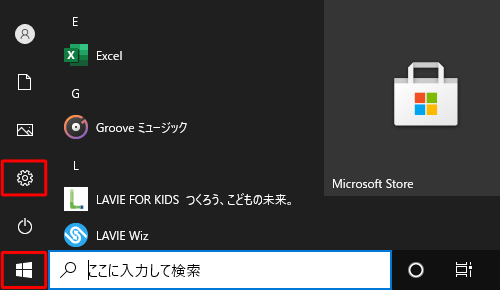
表示されたメニューから「設定」をクリックします。
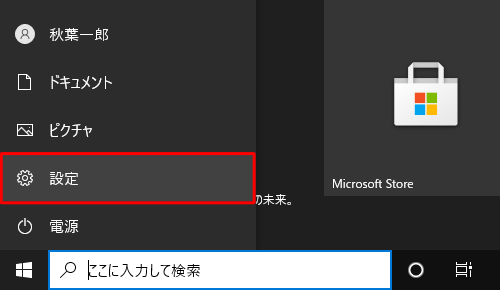
「設定」が表示されます。
「プライバシー」をクリックします。
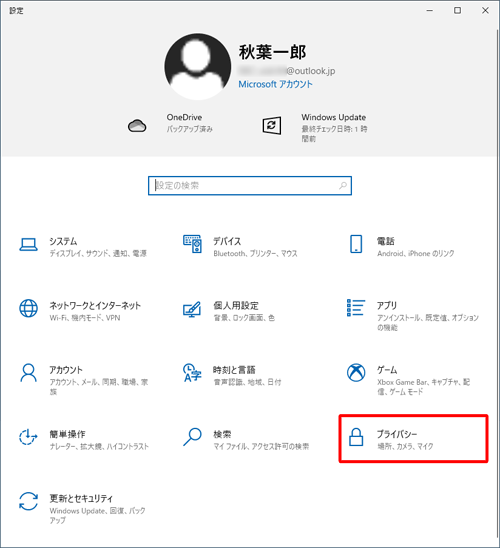
「プライバシー」が表示されたら、「位置情報」をクリックします。
「アプリが位置情報にアクセスできるようにする」のスイッチをクリックして「オン」にします。
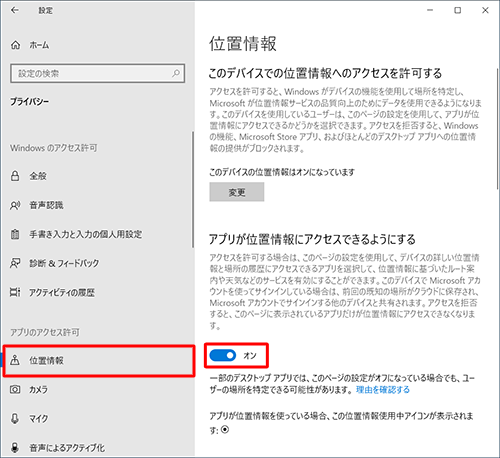
※ 位置情報は、既定では有効になっています。
補足
「詳しい位置情報にアクセスできるアプリを選ぶ」欄に位置情報を利用可能なアプリの一覧が表示されるので、アプリごとに位置情報の使用許可を設定することができます。
位置情報の使用を許可する場合は「オン」に、許可しない場合は「オフ」に設定してください。
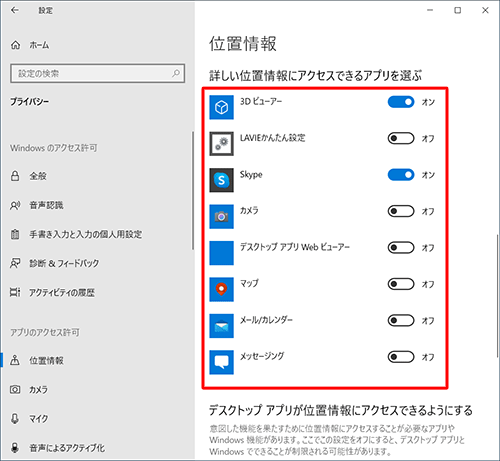
以上で操作完了です。
位置情報を使用するアプリを起動して、現在地に合わせた情報が表示されることを確認してください。
Q&Aをご利用いただきありがとうございます
この情報はお役に立ちましたか?
お探しの情報ではなかった場合は、Q&A検索から他のQ&Aもお探しください。
 Q&A検索 - トップページ
Q&A検索 - トップページ
 パソコン用語集
パソコン用語集
|
|
|


 Windows 11のアプリで自分の位置情報を使用する場合の設定方法
Windows 11のアプリで自分の位置情報を使用する場合の設定方法







